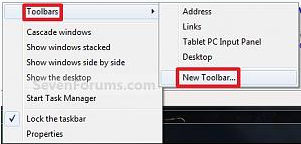Một số mẹo vặt hữu ích khi bạn sử dụng máy tính, đặc biệt trong việc học tập.
Một số mẹo vặt hữu ích khi bạn sử dụng máy tính, đặc biệt trong việc học tập.
1. Sử dụng notepad để ghi chú, phím F5
Ai cũng biết rằng notepad là một ứng dụng có sẵn trong Windows, chỉ cần vào Start -> Run gõ notepad và Enter hoặc gõ vào ô Search trong Windows 7 là gọi được notepad. Nhưng bạn có biết rằng để lấy ngày tháng khi bạn ghi chú gì đó trong notepad, bạn chỉ cần bấm phím F5.
2. QtWeb- trình duyệt web nhẹ tựa… lông hồng
Trình duyệt này rất nhỏ nhẹ mà tính năng cũng không thua gì các trình duyệt web khác, đặc biệt, nó chỉ có một file duy nhất, bạn có thể chép vào USB và mang đi khắp nơi để sử dụng, nhất là khi ngồi máy lạ, các thiết lập trên trình duyệt của người khác khiến bạn bối rối hoặc đơn giản bạn mới cài lại máy, trình duyệt mặc định có trên máy không làm bạn hài lòng bới nó kềnh càng, chậm chạp. Trường hợp trình duyệt hiện đang bị bắt cóc, dính mã độc,… thì QtWeb là một vị cứu tinh bởi các phần mềm mã độc kia ít biết nó là ai để mà chui vào.
Tuy bạn nghe QtWeb là cái tên xa lạ nhưng nó chính là người anh em với những trình duyệt tên tuổi như Apple Safari, Google Chrome, Opera mới,… vì cùng sử dụng nhân WebKit.
3. Trả lại thanh Quick Launch cho Windows 7
Windows 7 có nhiều cải tiến so với Windows XP nhưng một điều làm bạn phiền lòng đó là thanh Quick Launch biến mất, mỗi lần gọi một chương trình bạn phải loay hoay vào trong menu Start để tìm. Chúng ta sẽ trả lại thanh Quick Launch cho Windows 7.
Click chuột phải lên thanh Task Bar, chọn Toolbars -> New Toolbar… như hình dưới:
Hiện ra một cửa sổ để chọn thư mục:
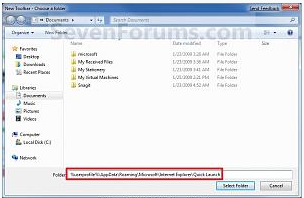
Dán dòng %userprofile%\AppData\Roaming\Microsoft\Internet Explorer\Quick Launch vào ngay chỗ Folder (vùng bôi đỏ trên hình) và click nút Select Folder.
Thanh Quick Launch đã xuất hiện như hình dưới:
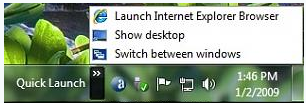
Bạn có thể click chuột phải vào thanh Task Bar và vào chính thanh Quick Launch để chỉnh thuộc tính nhằm làm cho thanh Quick Launch phù hợp với ý muốn của bạn: có/ không có dòng chữ, to/ nhỏ.
4. Sử dụng Snipping Tool (trong Windows 7) để chụp ảnh màn hình
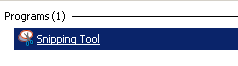
Thay vì ấn phím Print Screen để chụp toàn bộ màn hình rồi dùng trình xử lý ảnh tỉa tót để lấy một vùng cần minh họa, bạn hãy sử dụng Snipping Tool. Click start và gõ vào ô Search ngay kề trên nút Start cụm từ Snipping Tool để gọi nó ra làm việc, sử dụng rất dễ: kéo một vùng hình chữ nhật và lưu lại. Bạn cũng có thể sử dụng các loại “bút dạ quang” để tô điểm cho ảnh chụp màn hình cần minh họa vừa chụp.
5. Một số tổ hợp phím tắt rất hữu ích
* Dùng trong Windows
(Phím có hình là cờ gọi là phím Windows)
F1: gọi trợ giúp ở phần mềm đang sử dụng
F2: đổi tên file/ folder đang được chọn
F3: tìm kiếm tất cả
Alt + Enter: xem cửa sổ properties của đối tượng đang được chọn
Windows + F1: xem trợ giúp nhanh về Windows dù bạn đang làm việc ở bất cứ trình ứng dụng nào
Windows + F: mở nhanh cửa sổ tìm kiếm của Windows
Windows + E: mở nhanh trình quản lý file của Windows
Windows + R: mở nhanh cửa sổ Run để gõ lệnh
Windows + U + U: shutdown máy trong Windows XP
Windows + mũi tên phải + Enter: shutdown máy trong Windows 7
Chọn 1 file và Shift + Del: xóa vĩnh viễn mà không bỏ vào sọt rác
* Dùng trong các trình soạn thảo văn bản nói chung
Ctrl + O: mở một tài liệu
Ctrl + N: tạo một tài liệu / văn bản mới
Ctrl + S: lưu tài liệu đang làm việc
Ctrl + C: copy vào bộ nhớ clipboard vùng / đối tượng đang được chọn
Ctrl + X hoặc Shift + Delete: cắt vào bộ nhớ clipboard vùng / đối tượng đang được chọn
Ctrl + V hoặc Shift + Insert: dán từ bộ nhớ clipboard ra vùng đang làm việc
Ctrl + Z: undo/ hoàn lại thao tác vừa làm trước đó
Ctrl + Home: về đầu văn bản
Ctrl + End: về cuối văn bản
Home: về đầu dòng văn bản
End: về cuối dòng văn bản
* Dùng trong tin học văn phòng
Word:
Ctrl + dấu móc sừng trâu {: thu nhỏ cỡ chữ đang chọn
Ctrl + dấu móc sừng trâu }: phóng to chữ đang chọn
Shift + Enter: xuống dòng nhưng không mở paragraph mới
Ctrl + Enter: mở một trang mới
Excel:
F2: chuyển cell sang trạng thái có thể chỉnh sửa
Alt + Ctrl: xuống hàng trong cùng một cell (ô) để viết các dòng chữ dài
Xem thêm: http://allhotkeys.com/microsoft_excel_hotkeys.html
* Dùng trong các trình duyệt
(Chủ yếu cho Firefox, các trình duyệt khác bạn tự thử)
Backspace (phím xóa lùi): để quay lại trang trước đó
Ctrl + (dấu cộng): phóng to font chữ ở trang web đang xem
Ctrl + (dấu trừ): thu nhỏ font chữ ở trang web đang xem
Ctrl + 0 (số zero): trở về font chữ trung bình mặc định của trình duyệt
Ctrl + F: mở cửa sổ tìm kiếm để tìm nhanh từ xuất hiện trên trang web đang xem
Ctrl + K: đưa nhanh con trỏ vào ô tìm kiếm sử dụng các máy tìm kiếm của Firefox
Ctrl + W hoặc Ctrl + F4: đóng tab đang xem
Vậy các bạn đã biết được bao nhiêu trong số những mẹo nói trên? Hy vọng sau khi biết các bạn sẽ làm việc nhanh và chuyên nghiệp hơn. Nếu quan tâm các khóa học tin học thực hành Bình Dương, các bạn có thể đăng ký khoá học Đào Tạo tin học văn phòng tại Bình Dương Cảm ơn các các bạn đã theo dõi bài viết.